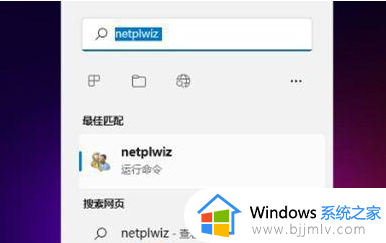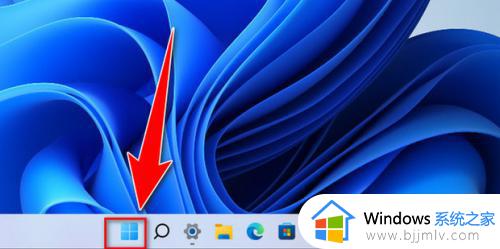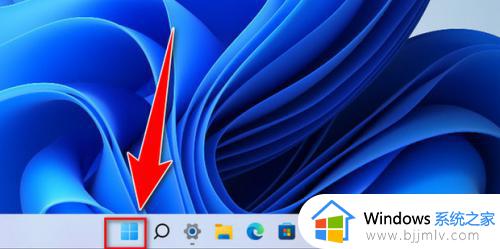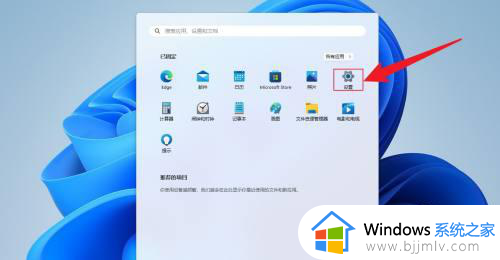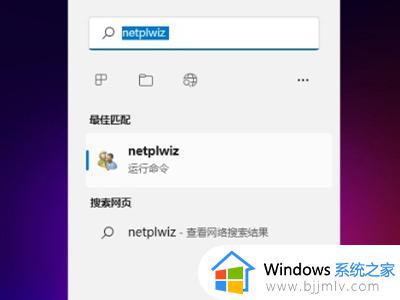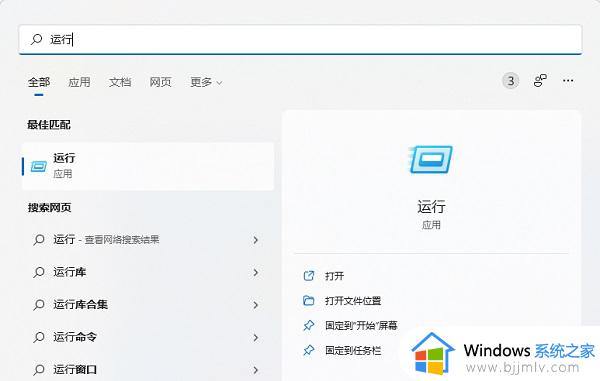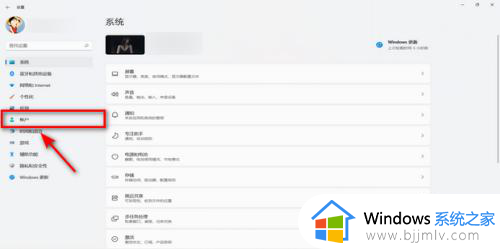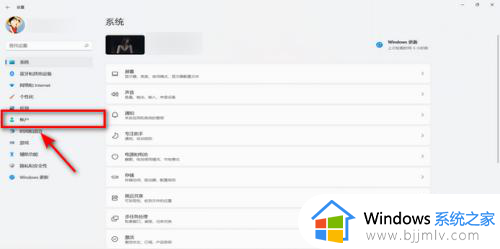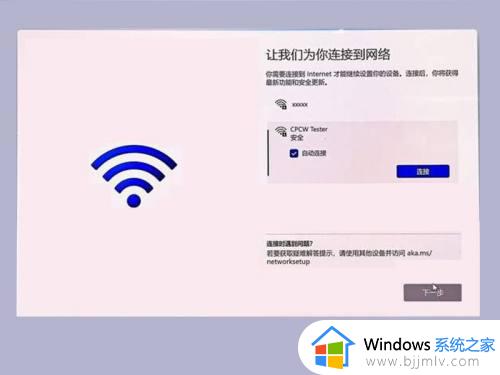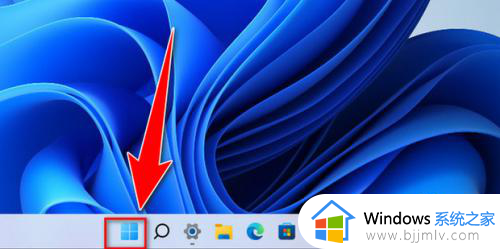win11开机免密码登录设置方法 win11开机密码怎么取消掉
更新时间:2024-07-12 13:37:22作者:runxin
对于新入手的win11电脑,有些用户总是会设置开机密码登录来保护隐私安全,因此每次在启动win11电脑都需要输入开机密码也很是麻烦,这也导致有小伙伴想要将开机密码登录取消掉,那么win11开机密码怎么取消掉呢?接下来小编就给大家介绍的win11开机免密码登录设置方法。
具体方法如下:
1、首先直接在搜索框中搜索“netplwiz”。
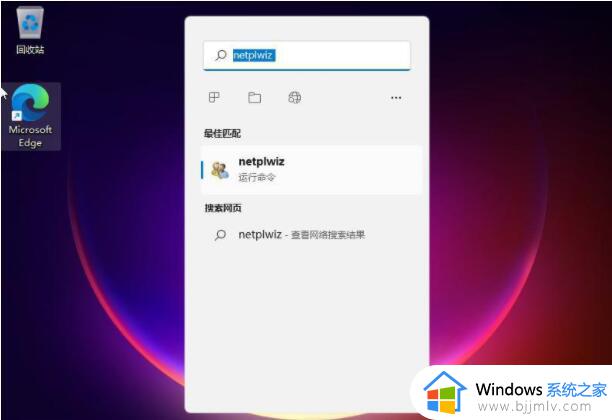
2、在搜索结果界面中可以找到“netplwiz”程序打开,可以看到跟之前win10操作会有不同。修改密码的话需要按照提示按ctrl+alt+del键更改密码,我们按照快捷键打开。
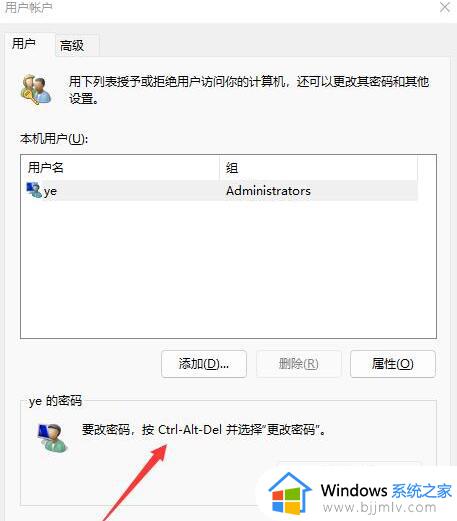
3、然后选择更改密码打开。
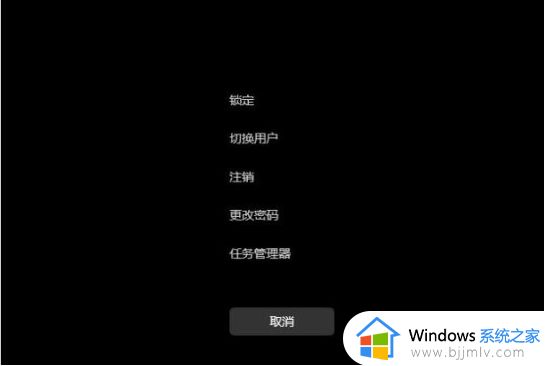
4、然后在密码框中输入旧密码,然后新密码框和确认密码框留空白后直接回车即可。这样以后登录就不需要输入密码了。
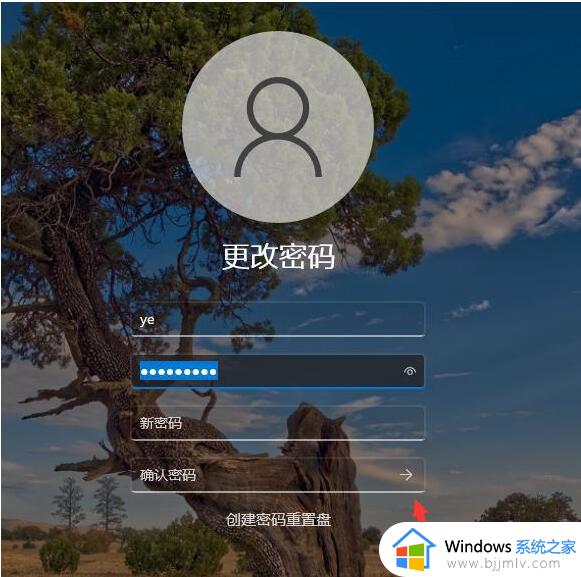
上述就是小编告诉大家的win11开机免密码登录设置方法了,有遇到过相同问题的用户就可以根据小编的步骤进行操作了,希望能够对大家有所帮助。